Pinta es una herramienta de edición y bocetos de imágenes de mapa de bits de código abierto y multiplataforma inspirada en Paint.NET, un programa de edición de imágenes comparable disponible solo para Microsoft Windows. Pinta es más potente que Microsoft Paint. Pinta es más sencillo y tiene menos funciones que el editor de imágenes de código abierto GIMP. En este artículo, repasaremos los pasos de instalación de Pinta en el sistema operativo Ubuntu.
Podemos instalar Pinta de las siguientes formas:
- Instalación de Pinta como Paquete Snap
- Instalación de Pinta a través del repositorio PPA
- Usando Flatpak para instalar Pinta
Método 1: Instalación de Pinta como paquete Snap
Paso 1 : si el paquete snapd aún no está instalado, use el siguiente comando para instalarlo.
sudo apt install snapd
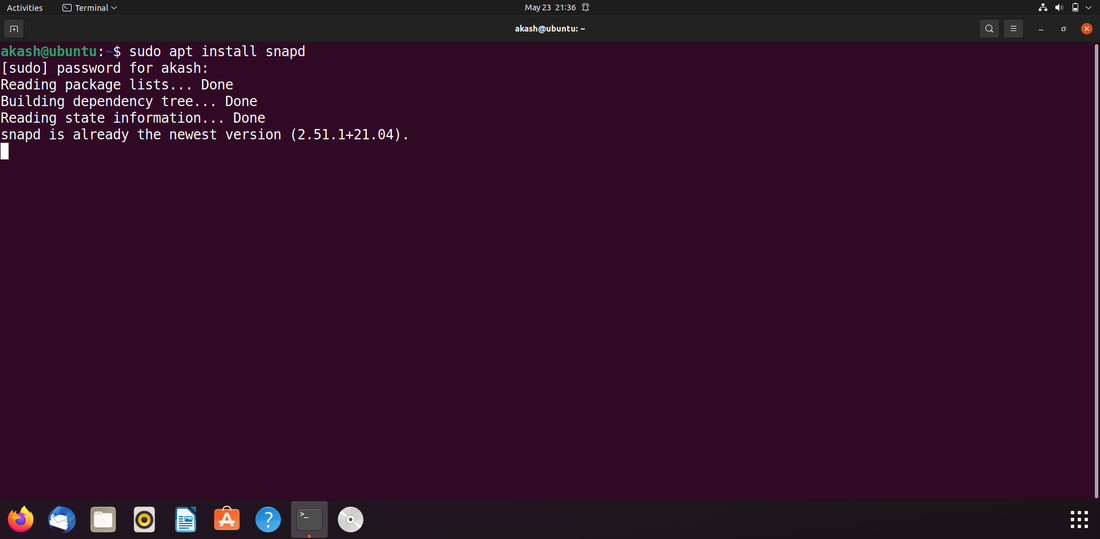
Esta es la variante Snap de la Pinta. Es compatible con cualquier distribución de Linux que admita Snap.
Paso 2 : Para instalar el paquete Pinta, abra nuestra terminal (Ctrl+Alt+T) y ejecute el siguiente comando.
sudo snap install pinta
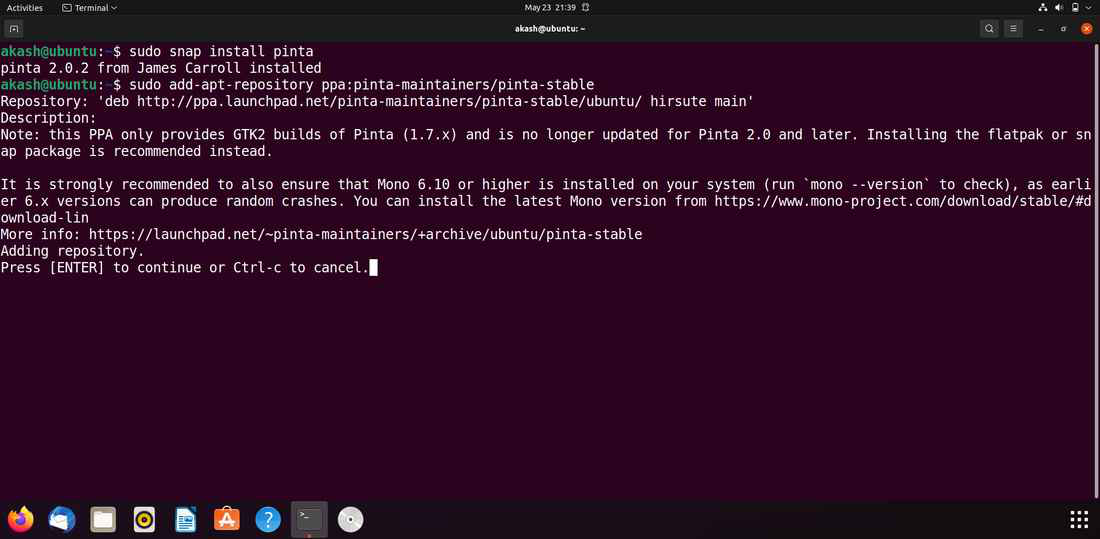
Ahora hemos instalado Pinta con éxito en nuestra máquina Ubuntu 20.04.
Método 2: Instalar Pinta a través del repositorio PPA
Puede usar el repositorio de PPA para instalar la versión más reciente de Pinta.
Paso 1 : para agregar Pinta PPA a nuestro sistema, primero ejecute el terminal desde el iniciador de aplicaciones del sistema e ingrese el siguiente comando.
sudo add-apt-repositorio ppa:pinta-maintainers/pinta-stable
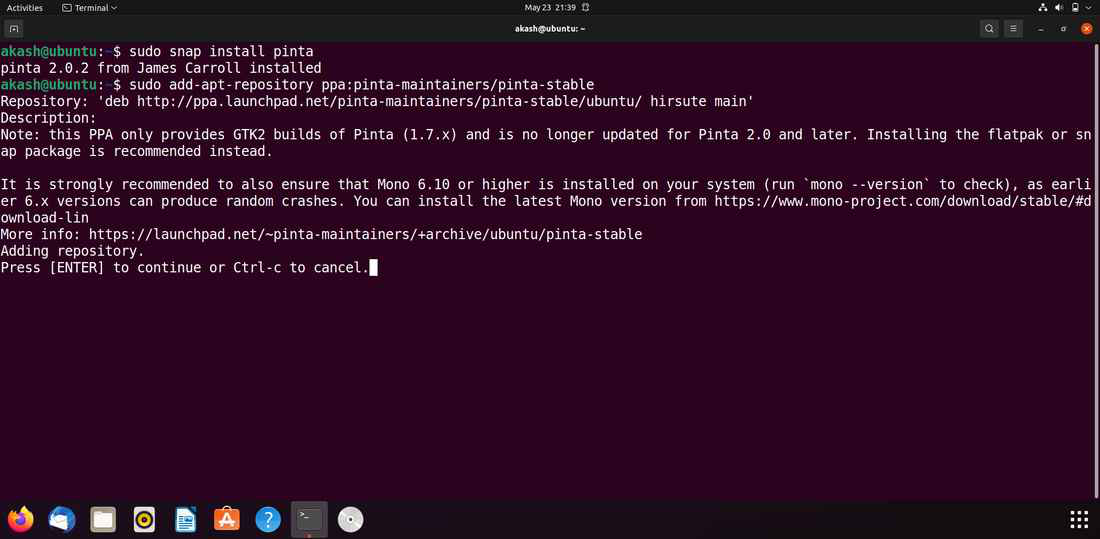
Paso 2 : luego, use los scripts a continuación para instalar el paquete Pinta en nuestro sistema Ubuntu.
sudo apt update && sudo apt install pinta
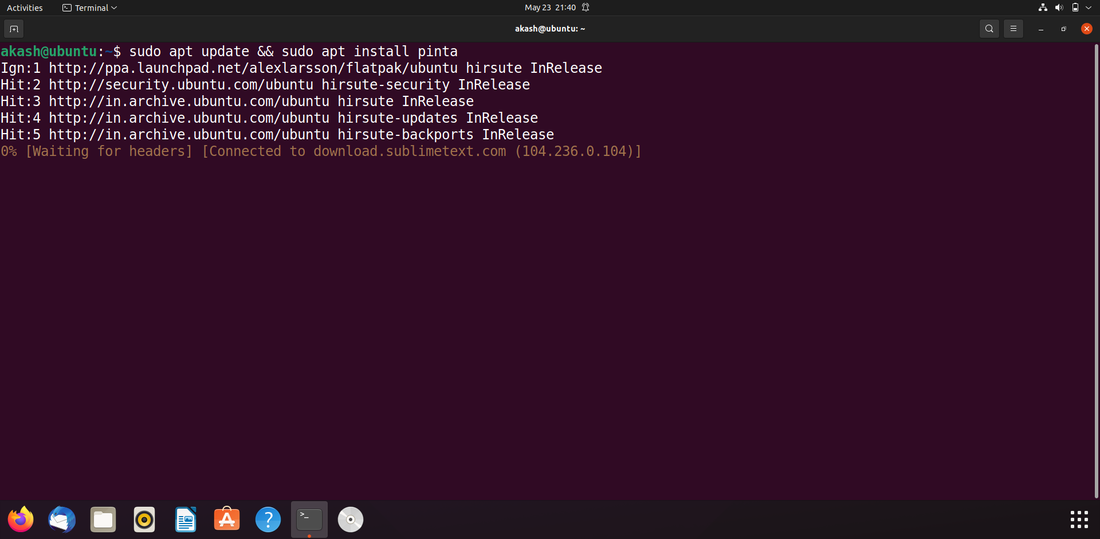
Después de la instalación, inícielo desde el menú de la aplicación del sistema.
Método 3: Usar Flatpak para instalar Pinta
Antes de comenzar, definamos Flatpak.
¿Qué es exactamente Flatpack?
Flatpak es esencialmente una base para los programas de Linux. Flatpak busca brindar una solución multiplataforma con beneficios adicionales, ya que las diferentes distribuciones prefieren su propia gestión de paquetes.
Paso 1 : Flatpak está instalado por defecto en Ubuntu. Sin embargo, puede confirmarlo reinstalando Flatpak.
sudo apt install flatpak
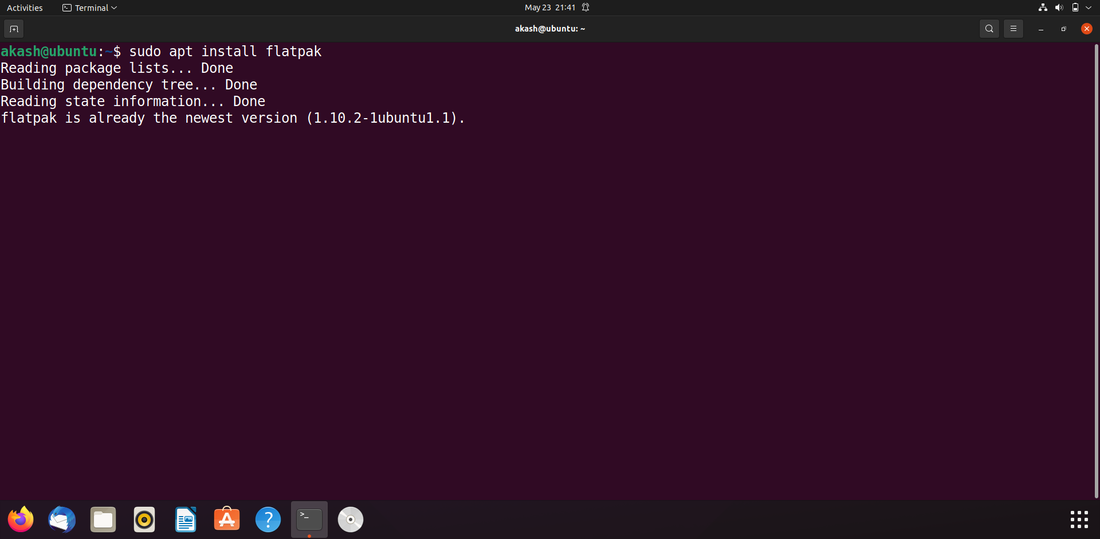
Paso 2 : Flatpak puede instalarse alternativamente a través del PPA oficial. Abra una terminal e ingrese los comandos que se muestran a continuación.
sudo add-apt-repositorio ppa:alexlarsson/flatpak
sudo apt actualizar
sudo apt instalar flatpak
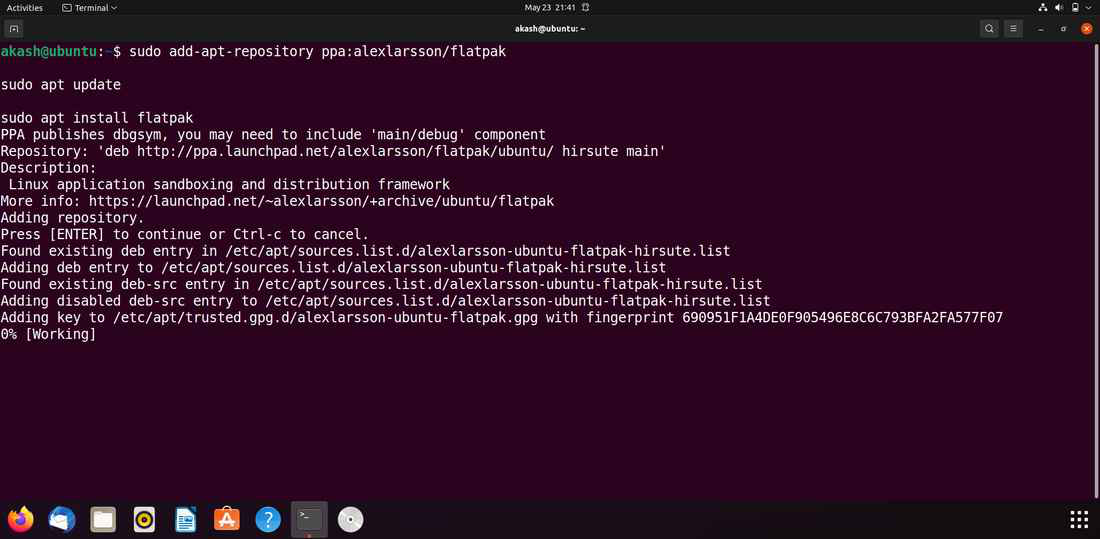
Paso 3 : para instalar Pinta, use el siguiente comando después de instalar Flatpak.
flatpak instalar flathub com.github.PintaProject.Pinta
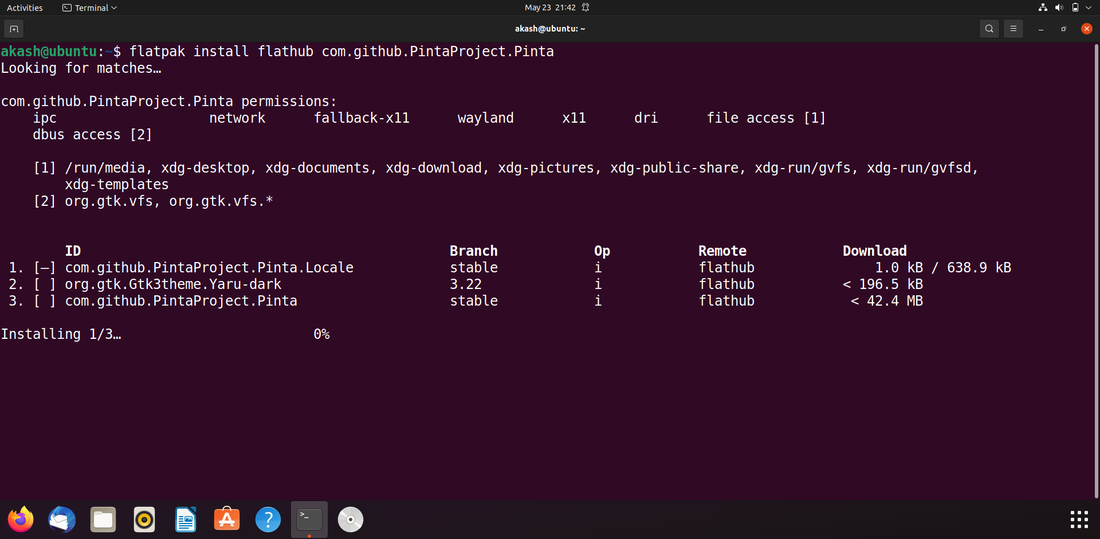
Paso 4 : luego ejecute el siguiente comando para ejecutar la aplicación Pinta.
flatpak run com.github.PintaProject.Pinta
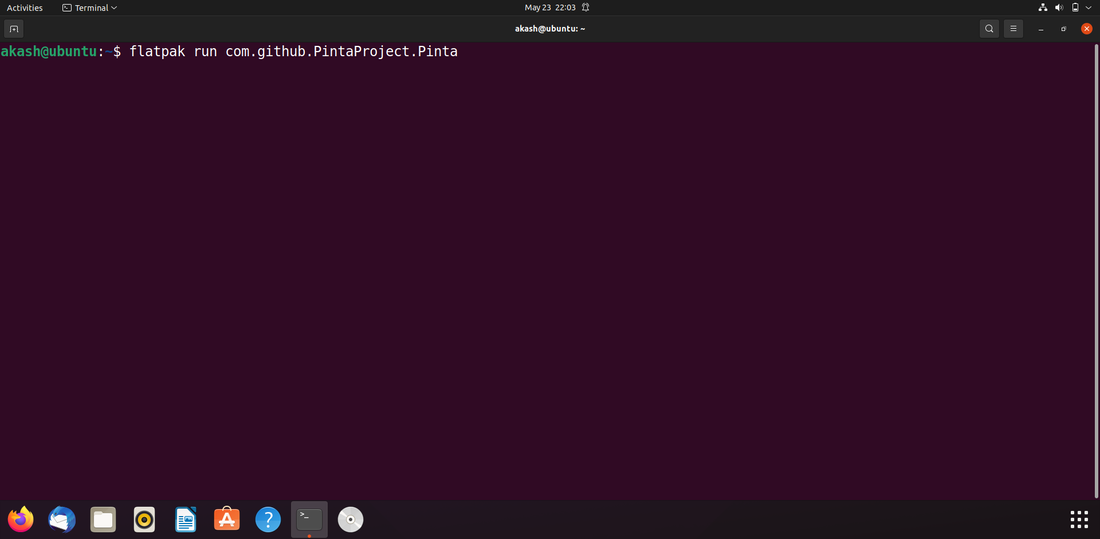
Hemos instalado y abierto con éxito la aplicación Pinta.
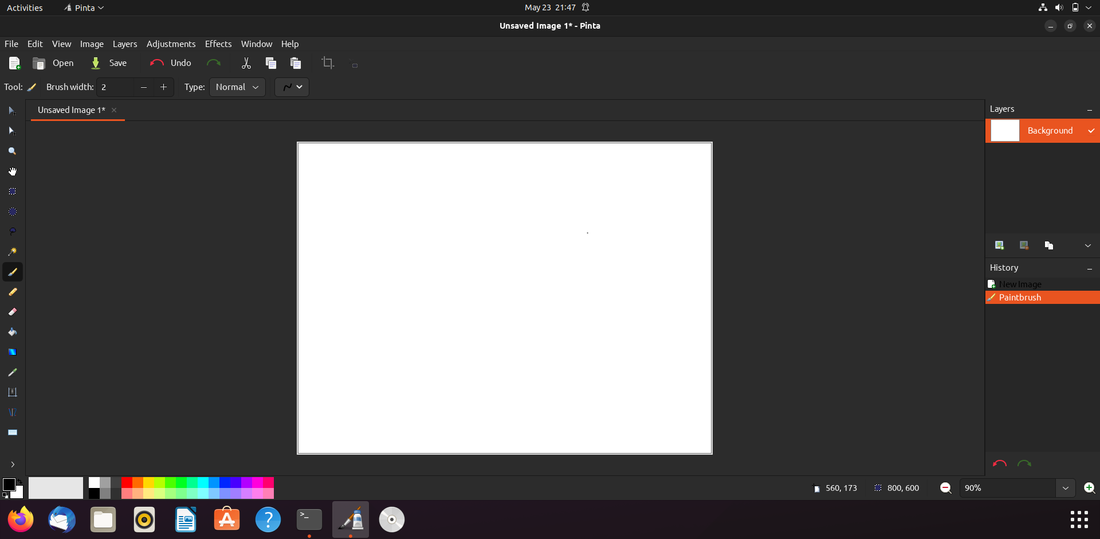
Publicación traducida automáticamente
Artículo escrito por akashmomale y traducido por Barcelona Geeks. The original can be accessed here. Licence: CCBY-SA